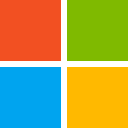1、可通过系统设置或netplwiz命令将Windows 10的微软账户切换为本地账户。2、使用“设置”应用中的“你的信息”选项,按提示输入微软账户密码并创建本地账户即可完成切换。3、也可通过Win+R运行netplwiz,添加不使用Microsoft账户的本地账户,设置管理员权限后重启并登录新账户。

如果您希望在Windows 10系统中不再使用微软账户登录,可以将其切换为本地账户以简化登录流程并减少对网络连接的依赖。以下是完成此操作的具体方法。
本文运行环境:联想小新Pro 16,Windows 11 家庭中文版。
一、通过系统设置切换至本地账户
此方法利用Windows 10内置的“设置”应用,将当前使用的微软账户替换为本地账户,整个过程无需第三方工具。
1、点击左下角“开始”菜单,选择“设置”图标(齿轮形状)。
2、进入“账户”选项。
3、在左侧菜单中选择“你的信息”,在右侧找到并点击改用本地账户登录。
4、系统会提示您输入当前微软账户的密码,请正确填写后点击“下一步”。
5、设置新的本地账户用户名、密码(可选)以及密码提示,完成后点击“下一步”。
6、点击注销并完成,系统将自动注销当前会话并切换到新创建的本地账户。

二、使用netplwiz命令创建并切换账户
该方法通过运行对话框调用用户账户控制面板,允许您直接管理用户类型,并手动创建一个独立的本地账户进行登录切换。
1、同时按下键盘上的 Win + R 键,打开“运行”窗口。
2、输入命令 netplwiz 并按回车键确认。
3、在弹出的“用户账户”窗口中,选择当前登录的微软账户,然后点击下方的“添加”按钮。
4、在“谁将使用此计算机?”界面,点击不使用 Microsoft 账户登录选项。
5、在新页面中选择“本地账户”,输入期望的用户名和密码,点击“下一步”完成创建。
6、返回“用户账户”窗口,双击新创建的本地账户,进入其属性设置。
7、在“组成员”选项卡中,将其更改为“管理员”,确保拥有完整权限,最后点击“确定”保存更改。
8、重启电脑,在登录界面选择新创建的本地账户即可完成切换。
以上就是windows10怎么把微软账户换成本地账户_windows10微软账户切换本地账户教程的详细内容,更多请关注php中文网其它相关文章!

Windows激活工具是正版认证的激活工具,永久激活,一键解决windows许可证即将过期。可激活win7系统、win8.1系统、win10系统、win11系统。下载后先看完视频激活教程,再进行操作,100%激活成功。

-
 vscode其实很简单279222次学习
vscode其实很简单279222次学习 收藏
收藏
-
 memcache基础课程15651次学习
memcache基础课程15651次学习 收藏
收藏
-
 Redis基础视频课程32782次学习
Redis基础视频课程32782次学习 收藏
收藏